win10c盘扩展的方法 如何对win10c盘进行扩容
如果觉得win10电脑的c盘空间不够用的话,可以尝试对磁盘进行扩容,但是有些用户不知道怎么操作,今天小编就给大家带来win10c盘扩展的方法,如果你刚好遇到这个问题,跟着小编一起来操作吧。
方法如下:
1、此电脑右键->管理->在左侧下方找到“存储”下的“磁盘管理”
如果 c盘扩容win10 盘和其他盘不在同一块磁盘上(比如下图这样),是无法扩容的,请直接关闭本教程。
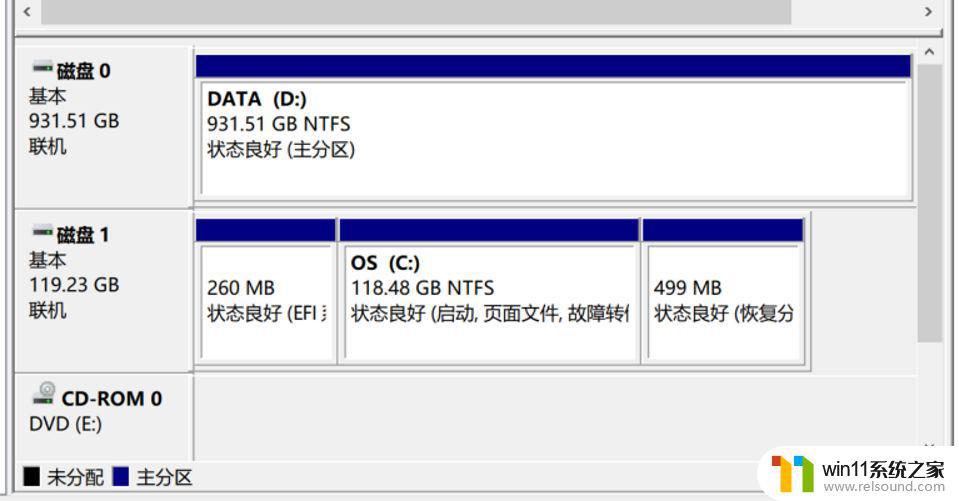
2、选择空闲空间较多的分区->
压缩卷,大小至少要足够装下 D盘 的所有文件,其他设置按默认就行->
把 D盘 的所有文件剪切到刚才的压缩卷,因为之后还要格式化,直接剪切应该会快一点,之后会把 D盘 还原回去->
如果有软件安装在 D盘,我不确定这样操作会不会有问题。
3、在“磁盘管理”D盘的分区上右键->删除卷
这样操作是准备将整个 D盘都划入到 c盘扩容win10盘中了,如果不愿意。可以先把 D盘格式化,然后分配一定的空间新建一个“简单卷”,分给它一个盘符。
如果无法删除或格式化,请看这篇: win10无法删除卷该怎么办?
4、c盘扩容win10盘上点右键 “扩展卷”
如果绿色的未分区磁盘已经紧挨着 c盘扩容win10盘,但 还是无法 “扩展卷”;
那么请注意下图的绿色框,这是因为绿色的未分区位于这个 “绿色框”内部,所以无法与 c盘扩容win10盘合并。
下面神奇的操作开始了:给绿色未分区分配一个盘符,比如 I ,不能分 D 盘符;这样做的目的就是把这个未分区从绿框中移出来->
移出来后,再“删除卷”,c盘扩容win10盘就能顺利地“扩展卷”了。
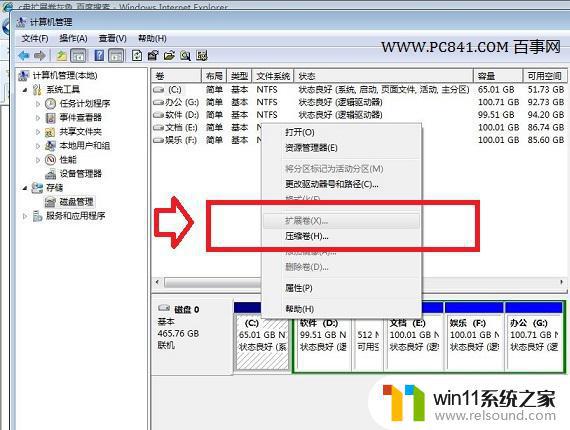
以上就是win10c盘扩展的方法的全部内容,还有不懂得用户就可以根据小编的方法来操作吧,希望能够帮助到大家。
win10c盘扩展的方法 如何对win10c盘进行扩容相关教程
- win10如何进入运行界面 win10进入运行界面的方法
- win10登陆微软账户的方法 win10如何登陆微软账户
- win10关闭启动项的方法 win10如何关闭启动项
- win10怎么以兼容模式运行程序
- win10查看系统开放端口的方法 win10系统开发端口如何查看
- win10卸载王码输入法的方法 win10怎么卸载王码输入法
- win10游戏存档在c盘哪个文件夹
- win10系统如何设置锁屏壁纸 win10锁屏壁纸设置桌面壁纸方法
- 战地3无法在win10运行解决教程 win10战地3无法运行游戏怎么办
- win10关闭工作区的方法 win10工作区怎么关
- win10不安全连接怎么设置为安全
- win10没有wlan连接选项
- 怎么检查win10是不是企业版
- win10怎么才能将浏览过的记录不自动保存
- win10无法打开gpedit.msc
- win10经典开始菜单设置
win10系统教程推荐